Nagios также следит за деталями сети (используя порт TCP, SMTP, POP3, HTTP, NNTP, PING и т. Д.)
Принцип его работы можно описать следующим образом: Nagios устанавливает протоколы безопасности на разных узлах сети для обнаружения любой подозрительной активности и уведомляет пользователей с помощью автоматического SMS-сообщения. Эти проблемные действия включают HTTP, SSH, сбой FTP, другие сбои и критические ошибки и т. Д. И отображает веб-вывод с использованием уведомлений о текущем статусе и файла журнала проблем и т. Д. Посмотрим, как мы собираемся установить Nagios на Ubuntu 20.04 LTS машина.
Некоторые предпосылки
Мы предполагаем, что вы, по крайней мере, знакомы с основами ОС Linux и имеете базовые знания о работе ее интерактивной оболочки. Кроме этого, у вас должен быть предварительно установлен ubuntu 20.04 на вашей виртуальной машине или сервере, прежде чем продолжить установку.
Также мы загружаем и устанавливаем пакет Nagios из официальных хранилищ здесь.
Во время установки мы будем использовать режим доступа sudo. Если вы используете свою учетную запись root, вам следует исключить sudo перед каждой из команд, которые мы использовали ниже.
Вот как установить Nagios на вашу виртуальную машину или сервер.
Шаг 1. Проверьте обновления
Во-первых, мы проверим Интернет на наличие последних доступных пакетов, загрузим и установим их. Используйте команду ниже, чтобы проверить наличие обновлений.
$ sudo apt update && обновление
php-gd libgd-dev libapache2-mod-php libperl-dev демон libssl-dev
wget apache2-utils распаковать
Шаг 2. Создайте учетную запись пользователя
Перед установкой Nagios мы должны создать учетную запись пользователя, параллельную учетной записи пользователя apache. Введите следующие команды, чтобы добавить пользователя:
$ sudo useradd nagios$ sudo groupadd nagcmd
$ sudo usermod -a -G nagcmd nagios
$ sudo usermod -a -G nagcmd www-данные

Шаг 3. Загрузите Nagios с официального сайта
Позаботившись об обновлениях и учетной записи пользователя, мы можем загрузить Nagios, посетив официальный сайт.
Кроме того, вы можете использовать следующие команды для загрузки прямо из Интернета:
$ cd / tmp
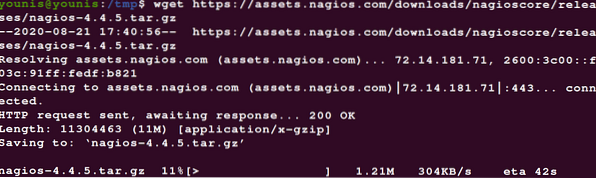
Затем извлеките файлы с помощью команды tar и переместите их в любое место по вашему выбору
$ tar -zxvf / tmp / nagios-4.4.5.деготь.gz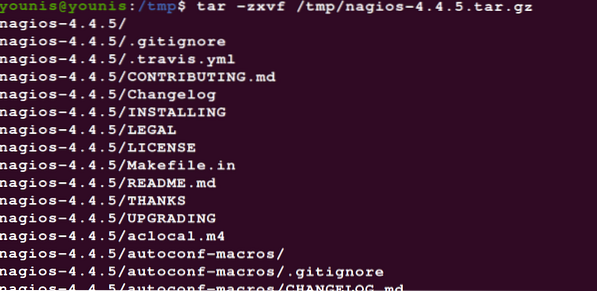

Шаг 4: Скомпилируйте Nagios с Ubuntu 20.04
Введите следующие команды:
$ sudo ./ configure --with-nagios-group = nagios--with-command-group = nagcmd --with-httpd_conf = / etc / apache2 / sites-enabled /
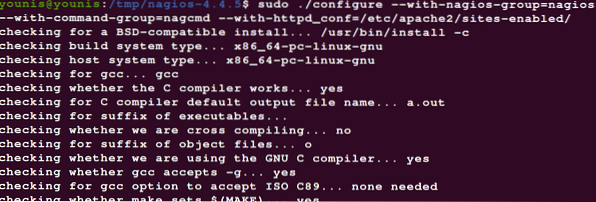
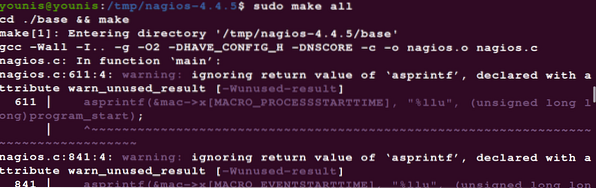
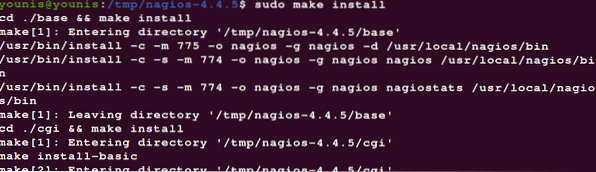



Шаг 5. Обновите свой адрес электронной почты
Введите следующую команду:
$ sudo gedit / usr / local / nagios / и т. д. / объекты / контакты.cfg

Эта команда редактирует файл (контакты.cfg), расположенный в каталоге usr / local / nagios / etc / objects, чтобы включить адрес электронной почты, на который мы хотим получать уведомления.
Шаг 6. Запустите установщик веб-интерфейса
Со всеми приведенными выше данными на свои места, мы, наконец, можем перейти к установке веб-интерфейса Nagios. Используйте следующие коды для начала установки.
$ sudo make install-webconf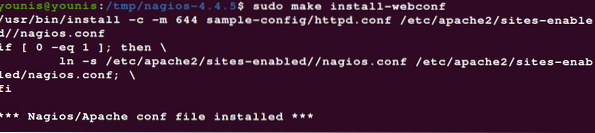
Вам понадобится учетная запись пользователя, чтобы начать использовать веб-интерфейс Nagios, поэтому, естественно, вы должны сначала создать учетную запись пользователя.
Введите в интерактивной оболочке следующее, чтобы создать учетную запись пользователя.
$ cd / tmp / nagios-4.4.5 $ sudo htpasswd -c / usr / local / nagios / и т. Д. / Htpasswd.пользователи

Наконец, вы можете перезапустить серверы Apache.
$ sudo systemctl перезапустить apache2
Шаг 7. Установите плагины Nagios
Если он еще не находится в / tmp, вы можете переключать каталоги, используя:
$ cd / tmp
А затем используйте следующую команду, чтобы начать загрузку.
$ wget https: // nagios-плагины.org / download / nagios-plugins-2.3.3.деготь.gz
Затем вы должны извлечь файл и поместить его в полученный каталог:
$ tar -zxvf / tmp / nagios-plugins-2.3.3.деготь.gz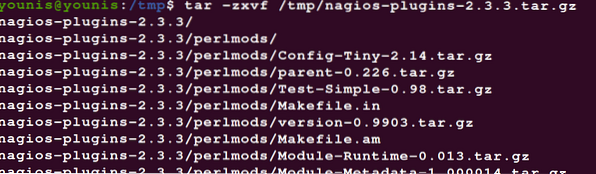

После того, как вы переключили каталоги, скомпилируйте плагины, используя следующую команду:
$ sudo ./ configure --with-nagios-user = nagios --with-nagios-group = nagios
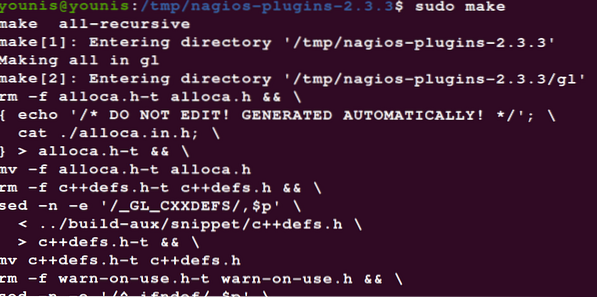
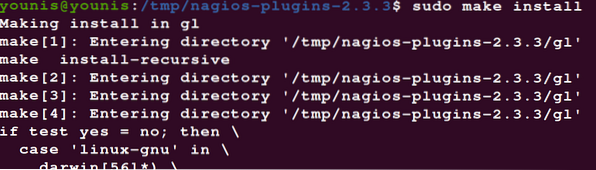
Шаг 8: Использование Nagios в Ubuntu
Чтобы убедиться, что конфигурация просматривается правильно, используйте следующую команду:
$ sudo / usr / местный / nagios / bin / nagios -v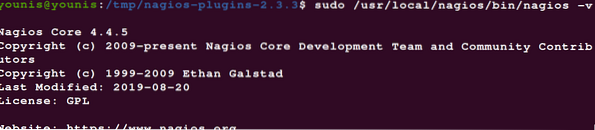

Включите службу Nagios, чтобы она автоматически запускалась каждый раз при загрузке виртуальной машины, используя:
$ sudo systemctl включить nagios
Запустить сервисы.
$ sudo systemctl start Nagios
Шаг 9. Познакомьтесь с веб-интерфейсом
Перейти к http: // ip-add / nagios / и есть трещина в веб-интерфейсе. Вам будет предложено ввести учетные данные перед входом в систему.
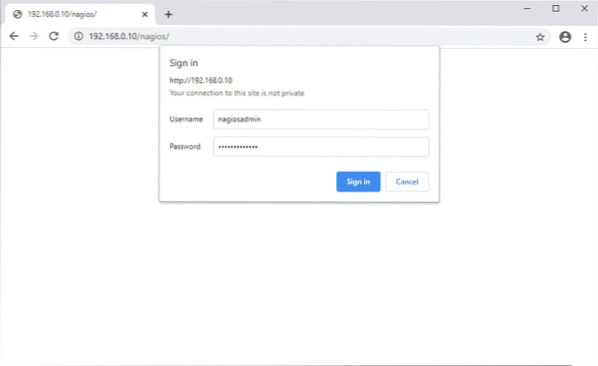
После входа в систему вы должны увидеть панель управления участниками:
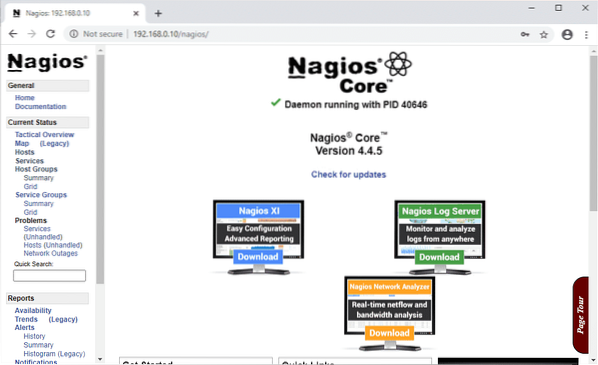
Обратите внимание на разнообразие опций в крайнем левом углу интерфейса. Наведите на них курсор, чтобы узнать больше.
Подведение итогов
В этом руководстве мы увидели, как установить Nagios на Ubuntu 20.04. Мы прошли и подробно описали все шаги, которые необходимо выполнить, и объяснили, какую функцию выполняет каждый шаг в целом. Намного проще установить Nagios из официальных репозиториев, чем из исходного кода. Но иногда случается так, что репозитории не могут доставить последние версии Nagios. Это, конечно, никогда не бывает, когда вы используете исходный код для установки Nagios.
 Phenquestions
Phenquestions


